在Excel中,MAX函数的使用方法非常简单:MAX函数用于返回一组数值中的最大值。你可以通过选择单元格范围、指定单元格或组合多种方法来使用MAX函数。 例如,你可以使用MAX函数来查找一组销售数据中的最高销售额,或者用于计算某个项目的最大成本。下面,我们将通过详细的步骤和实际应用场景来深入探讨MAX函数的使用方法。
一、MAX函数的基本使用方法
MAX函数的基本语法非常简单,其格式如下:
=MAX(number1, [number2], ...)
其中,number1, [number2], ...可以是具体的数值、单元格引用或区域引用。
1、基本例子
假设你有以下一组数据:
A1: 10
A2: 20
A3: 30
A4: 40
A5: 50
你可以在任意单元格中输入公式:
=MAX(A1:A5)
结果将返回50,这是该数据范围内的最大值。
2、使用多个单元格
你也可以直接输入数值,而不必引用单元格:
=MAX(10, 20, 30, 40, 50)
这将返回与上述示例相同的结果。
二、MAX函数的实际应用场景
1、查找最高销售额
在实际工作中,MAX函数常用于查找一组数据中的最大值。例如,假设你有以下销售数据:
A1: 100
A2: 200
A3: 150
A4: 300
A5: 250
你可以使用以下公式查找最高销售额:
=MAX(A1:A5)
这将返回300,这是该销售数据中的最高值。
2、结合其他函数
MAX函数可以与其他函数结合使用,以实现更复杂的计算。例如,你可以使用IF函数来查找特定条件下的最大值:
=MAX(IF(B1:B5="Product A", A1:A5))
此公式将返回“Product A”对应的最大销售额。
三、MAX函数的高级应用
1、处理多条件
假设你有一个包含销售数据的表格,其中每一行代表一个销售记录,每一列代表不同的属性(如销售额、销售员、产品类型等)。你可以使用数组公式来查找符合多个条件的最大值:
=MAX((B1:B10="Product A")*(C1:C10="John")*A1:A10)
在输入此公式时,请按下Ctrl+Shift+Enter键,以便将其作为数组公式进行计算。
2、忽略空值和错误值
在一些情况下,数据集可能包含空值或错误值。你可以使用IF函数和ISNUMBER函数来忽略这些值:
=MAX(IF(ISNUMBER(A1:A10), A1:A10))
此公式将忽略A1:A10范围内的空值和错误值,并返回最大数值。
四、MAX函数的常见问题及解决方法
1、错误的结果
如果MAX函数返回错误的结果,可能是因为数据范围包含非数值数据。例如,如果某些单元格包含文本或空值,MAX函数可能无法正常工作。你可以使用数据验证功能来确保数据范围内只包含数值数据。
2、数组公式
在使用数组公式时,必须按下Ctrl+Shift+Enter键,而不是简单地按下Enter键。否则,公式将返回错误的结果或显示错误消息。
五、MAX函数在不同场景中的应用实例
1、财务分析
在财务分析中,MAX函数可以用于查找某个财务指标的最大值。例如,你可以使用MAX函数查找某个季度的最高收入、最高支出或最高利润:
=MAX(B2:B5)
其中,B2:B5代表某个季度的收入数据。
2、项目管理
在项目管理中,MAX函数可以用于查找某个任务的最大成本、最大工时或最大资源使用量。例如,你可以使用MAX函数查找某个项目的最高成本:
=MAX(C2:C10)
其中,C2:C10代表某个项目的成本数据。
六、MAX函数的替代方法
1、使用LARGE函数
LARGE函数可以用于查找数据集中第k个最大值。其语法如下:
=LARGE(array, k)
例如,你可以使用以下公式查找数据集中第二大的值:
=LARGE(A1:A10, 2)
此公式将返回A1:A10范围内的第二大值。
2、使用SORT和INDEX函数
你可以使用SORT和INDEX函数来查找数据集中的最大值。首先,使用SORT函数对数据进行排序,然后使用INDEX函数查找最大值:
=INDEX(SORT(A1:A10, 1, -1), 1)
此公式将返回A1:A10范围内的最大值。
七、MAX函数的应用技巧
1、结合条件格式
你可以使用条件格式来高亮显示数据集中的最大值。首先,选择数据范围,然后点击“条件格式”->“新建规则”->“使用公式确定要设置格式的单元格”,输入以下公式:
=A1=MAX($A$1:$A$10)
然后,设置所需的格式(如字体颜色、背景颜色等)。
2、动态范围
你可以使用OFFSET和COUNTA函数创建动态范围,然后将其应用于MAX函数。例如,假设你有一个包含销售数据的表格,其长度可能会发生变化,你可以使用以下公式创建动态范围:
=OFFSET($A$1, 0, 0, COUNTA($A:$A), 1)
然后,将其应用于MAX函数:
=MAX(OFFSET($A$1, 0, 0, COUNTA($A:$A), 1))
八、MAX函数的注意事项
1、数据类型
确保数据范围内只包含数值数据。如果数据范围包含文本或空值,MAX函数可能无法正常工作。
2、数组公式
在使用数组公式时,请按下Ctrl+Shift+Enter键,而不是简单地按下Enter键。
3、兼容性
MAX函数在所有版本的Excel中均可用,包括Excel for Microsoft 365、Excel 2019、Excel 2016、Excel 2013、Excel 2010和Excel 2007。
通过上述详细的步骤和实际应用场景的探讨,相信你已经对Excel中的MAX函数有了全面的了解。在实际工作中,掌握MAX函数的使用方法,可以极大地提高你的数据分析效率和准确性。
相关问答FAQs:
1. 如何在Excel中使用MAX函数来找到一列数据中的最大值?
问题: 我该如何使用Excel中的MAX函数来找到一列数据中的最大值?
回答: 使用Excel中的MAX函数非常简单。只需在要找到最大值的单元格中输入"=MAX(",然后选择要计算的数据范围,最后输入")"即可。按下回车键后,Excel会返回该数据范围中的最大值。
2. 如何在Excel中使用MAX函数来找到多列数据中的最大值?
问题: 我该如何使用Excel中的MAX函数来找到多列数据中的最大值?
回答: 要在多列数据中找到最大值,可以使用Excel中的MAX函数结合区域引用。首先,在要放置结果的单元格中输入"=MAX(",然后选择要计算的数据范围,使用冒号(:)将多个列的范围连接起来,最后输入")"。按下回车键后,Excel会返回这些数据范围中的最大值。
3. 如何在Excel中使用MAX函数来找到满足特定条件的最大值?
问题: 我该如何使用Excel中的MAX函数来找到满足特定条件的最大值?
回答: 要在Excel中找到满足特定条件的最大值,可以结合MAX函数和IF函数。首先,在要放置结果的单元格中输入"=MAX(IF(",然后输入条件,使用逻辑运算符和引号来设置条件。接着,选择要计算的数据范围,并输入")"。最后,按下组合键Ctrl+Shift+Enter以将公式作为数组公式输入。这样,Excel会返回满足条件的数据范围中的最大值。请注意,这是一种数组公式,所以在输入完成后要按下组合键Ctrl+Shift+Enter。
文章包含AI辅助创作,作者:Edit1,如若转载,请注明出处:https://docs.pingcode.com/baike/4385544